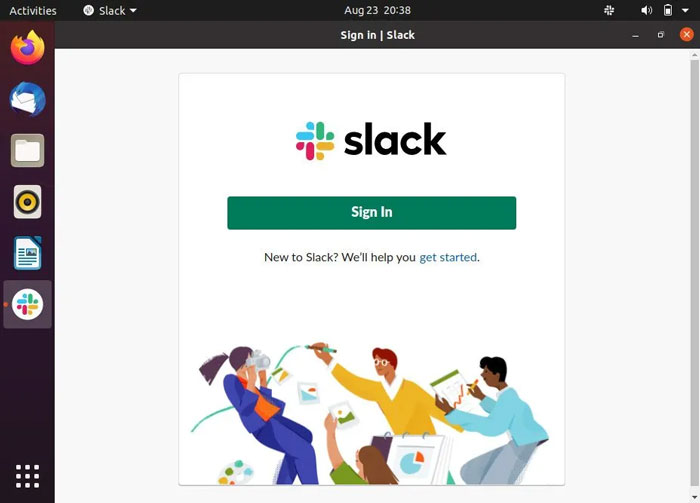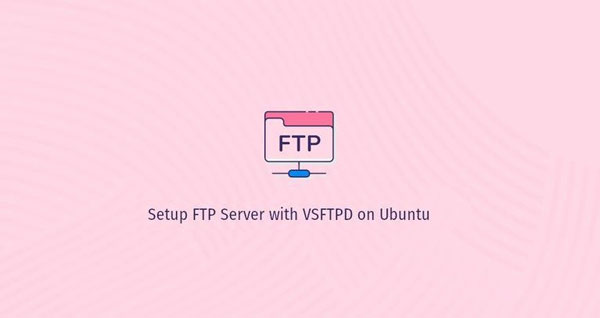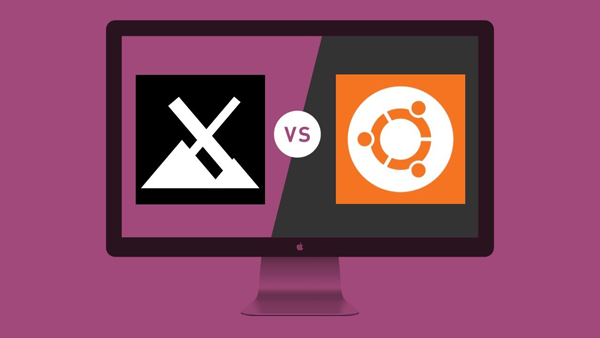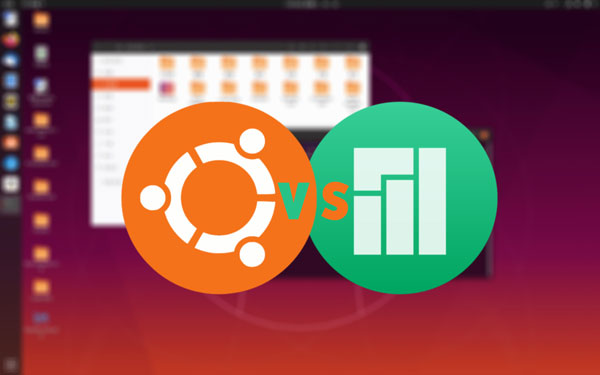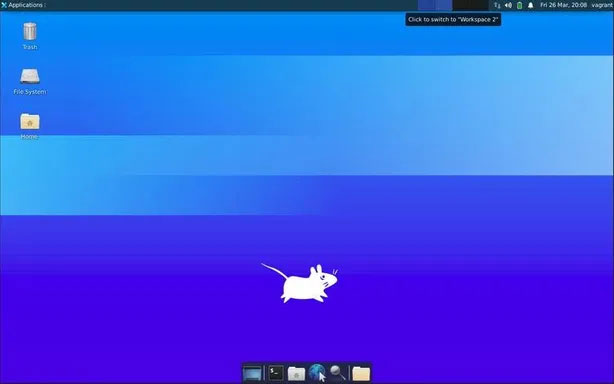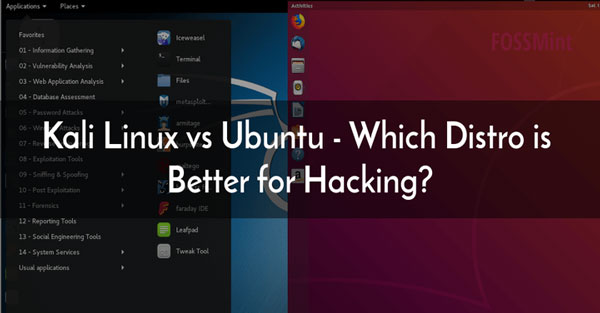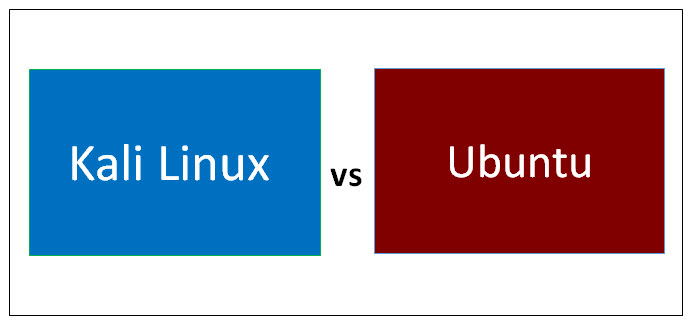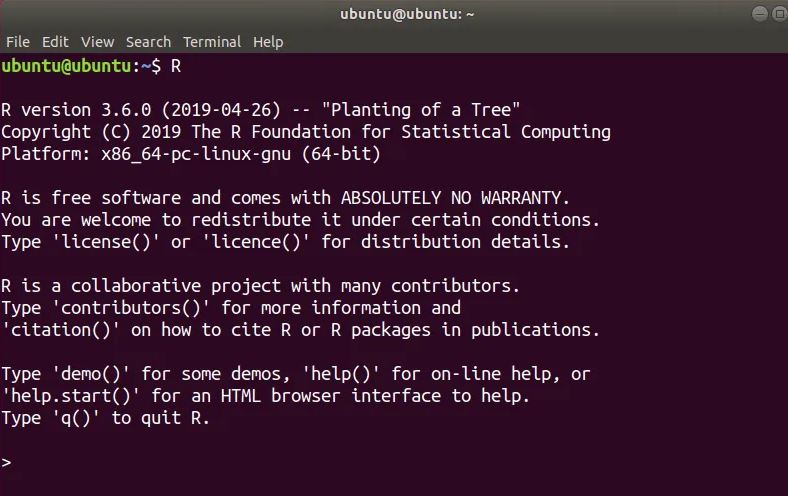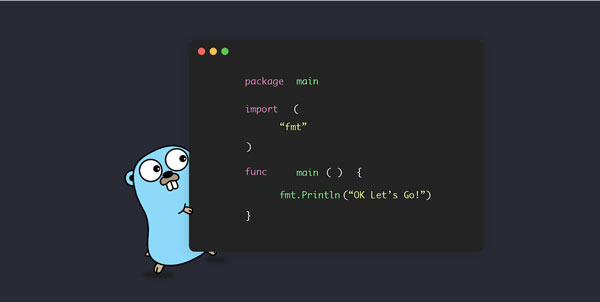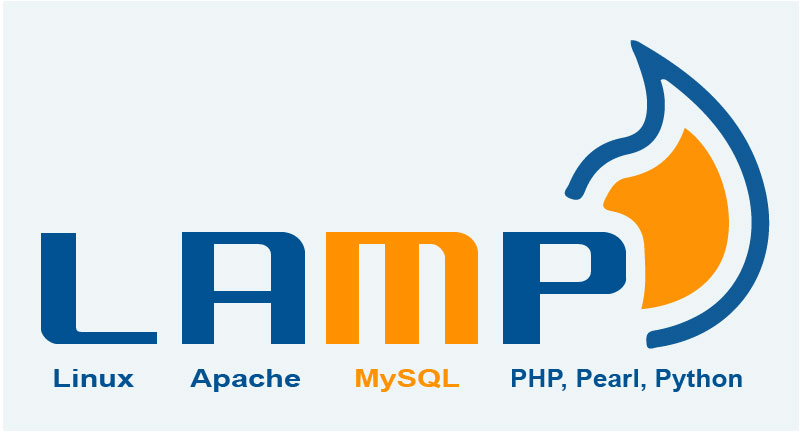نصب Slack در لینوکس اوبونتو (Ubuntu) ساده است، در این مقاله نحوه نصب اسلاک در اوبونتو را به شما عزیزان آموزش خواهیم داد، همراه داتیس نتورک باشید.
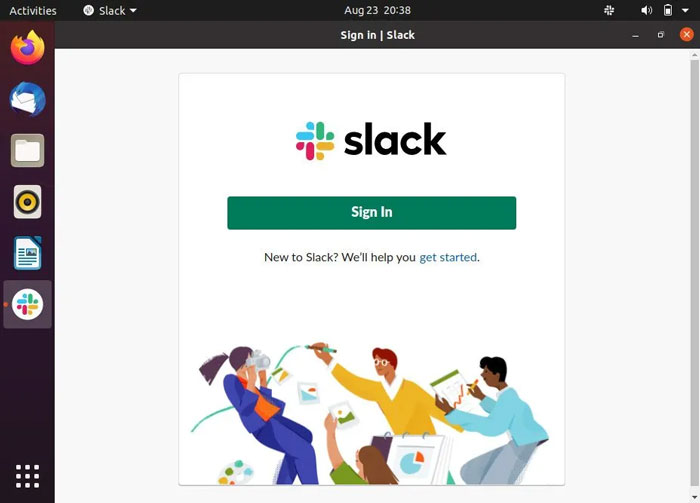
نصب Slack در اوبونتو
Slack یکی از محبوب ترین پلتفرم های همکاری در جهان است که تمام ارتباطات شما را درکنارهم ارائه می کند.
مکالمات در Slack در کانال ها سازمان یافته است.
می توانید کانال هایی برای تیم ها ، پروژه ها ، موضوعات یا هر هدف دیگر خود ایجاد کنید.
می توانید از طریق همه موارد ارسال شده در کانال ها یا پیام های خود جستجو کنید.
Slack همچنین به شما امکان می دهد با هم تیمی های خود از طریق تماس صوتی یا تصویری صحبت کرده و اسناد ، تصاویر ، فیلم ها و سایر پرونده ها را به اشتراک بگذارید.
در ادامه این مقاله نحوه نصب Slack در لینوکس اوبونتو (Ubuntu) را به شما عزیزان آموزش خواهیم داد، همراه داتیس نتورک باشید.
مراحل نصب Slack در Ubuntu
snap package اسلک توسط مایکروسافت توزیع و نگهداری می شود.
Snaps بسته های نرم افزاری مستقلی هستند که شامل تمام وابستگی های باینری مورد نیاز برای اجرای برنامه هستند.
بسته های Snap به راحتی قابل ارتقا و امنیت هستند.
بر خلاف بسته های deb استاندارد ، snap ها دارای رد پای دیسک بزرگتر و زمان راه اندازی برنامه طولانی تر هستند.
بسته های اسنپ را می توان از طریق خط فرمان یا از طریق Ubuntu Software application نصب کرد.
برای نصب Slack snap ، ترمینال خود را باز کنید (Ctrl + Alt + T) و دستور زیر را اجرا کنید:
sudo snap install slack --classic
Slack بر روی دسک تاپ اوبونتو نصب شده است و می توانید از آن استفاده کنید.
هر زمان که نسخه جدیدی منتشر می شود ، بسته Slack snap به صورت خودکار در پس زمینه به روز می شود.
اگر از خط فرمان راحت نیستید ، Ubuntu Software را باز کنید ، “Slack” را جستجو کنید و برنامه را نصب کنید.
شروع کار با Slack
در نوار جستجوی فعالیت ها ، “Slack” را تایپ کنید و برای راه اندازی برنامه ، روی نماد کلیک کنید.
همچنین با تایپ slack می توانید Slack را از خط فرمان شروع کنید.
وقتی Slack برای اولین بار راه اندازی شد ، پنجره ای مانند موارد زیر ظاهر می شود: